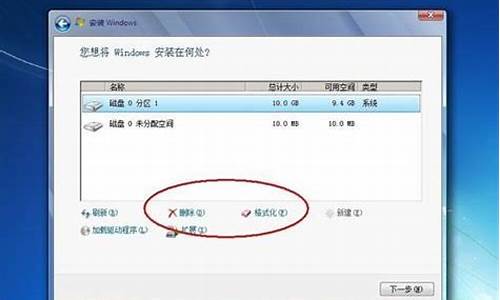如何重新还原电脑系统设置方法_如何重新还原电脑系统设置

台式电脑怎么恢复出厂设置
台式电脑恢复出厂设置有以下三种方法:
方法一:通过设置重置电脑
依次点击开始菜单、设置、更新和安全,在Windows更新界面,点击“高级选项”。
在高级选项界面,点击“恢复”,在恢复界面,点击“重置此电脑”下面的“开始”。
在弹出的窗口中,选择“保留我的文件”,再选择“重置”,等待电脑初始化即可。
方法二:通过开机菜单重置电脑
关机状态下,按开机键开机,并按住键盘上的Shift键。
之后会进入到特殊模式的Windows激活菜单,用鼠标选择疑难解答。
在疑难解答中选择恢复电脑,然后点击开始即可。
方法三:通过重装系统软件
首先需要下载一个系统镜像,可以下载Windows的最新系统。
将下载好的系统镜像拷贝到制作好的U盘启动盘里面。
将U盘插入需要重装系统的电脑USB接口上,开机并不断按下U盘启动快捷键。
在进入系统启动菜单中选择带有USB字样的选项并回车。
进入系统引导选项界面,选择Windows 10 PE进入系统。
在进入系统后软件会自动帮助安装系统,这时什么都不需要做,等待安装完成后即可激活系统。
以上就是台式电脑恢复出厂设置的三种方法,可以根据实际情况选择合适的方法进行恢复。
技术控们,你们是否想过如何让电脑时刻保持最佳状态?本文将为你介绍系统还原的使用技巧,让你的电脑更加稳定。
启用设置系统还原启用设置系统还原,右击“我的电脑”? “属性”? “系统还原”,取消勾选“在所有驱动器上关闭系统还原”,选择驱动器C? “设置”? 将“可使用的磁盘空间”设至最小,重复上述步骤,为D、E、F驱动器选择“关闭这个驱动器上的系统还原”。
创建系统还原点创建系统还原点,开始? “所有程序”? “附件”? “系统工具”? “系统还原”,点击“创建一个还原点”? “下一步”,输入一个描述性的名称,如“安装软件前”? “创建”,点击“关闭”,你的还原点就创建好啦!
使用系统还原使用系统还原,开始? “所有程序”? “附件”? “系统工具”? “系统还原”,选择“恢复我的计算机到一个较早的时间”? “下一步”,点击你认为系统状态最佳的那个日期? “下一步”,确认后,系统会开始还原,成功后会收到通知,点击“确定”退出。
掌握这些技巧掌握这些技巧,让你的电脑时刻保持最佳状态!赶紧试试吧!?
声明:本站所有文章资源内容,如无特殊说明或标注,均为采集网络资源。如若本站内容侵犯了原著者的合法权益,可联系本站删除。